Comment installer MediaWiki sur Centos 7

- 3787
- 947
- Anaïs Charles
Si vous souhaitez créer votre propre site Web wiki, vous pouvez facilement le faire en utilisant Mediawiki - Une application PHP OpenSource, créée à l'origine pour Wikipédia. Ses fonctionnalités peuvent être facilement étendues grâce aux extensions tierces développées pour cette application.
Dans cet article, nous allons revoir comment installer Mediawiki sur Centos 7 avec LAMPE (Linux, Apache, MySQL et PHP).
Installation de la pile de lampe sur Centos 7
1. Vous devez d'abord activer le Epel et remi référentiels à installer LAMPE empiler avec le dernier Php 7.X version.
# yum -y installer http: // rpms.remirepo.Net / Enterprise / REMI-Release-7.RPM # YUM Installer EPEL-Release
2. Ensuite, nous allons utiliser php7.3, Nous devrons désactiver l'installation de php5.4 à installer php7.3 du remi Référentiel comme indiqué.
# YUM-Config-Manager - Disable REMI-PHP54 # YUM-Config-Manager - Enable REMI-PHP73
3. Maintenant, nous pouvons procéder à l'installation Apache, Mariadb et Php avec les extensions nécessaires nécessaires pour fonctionner Mediawiki - Pour de meilleures performances, vous pouvez également installer XCache…
# yum -y installer httpd # yum -y installer mariadb-server mariaDb-client # yum install php php-mysql php-pdo php-gd php-mbstring php-xml php-intl texlive
4. Démarrez et activez les services avec:
# systemctl start httpd # systemctl activer httpd # systemctl start mariaDB # systemctl activer mariaDB
5. Vous sécurisez maintenant Mariadb Installation en fonctionnant:
# mysql_secure_installation
6. Pour rendre les modifications actives, vous devrez redémarrer le serveur Web Apache:
# SystemCTL Redémarrer HTTPD
Installation de MediaWiki sur Centos 7
7. Le prochain mouvement consiste à télécharger le package MediaWiki. Rendez-vous sur la page de téléchargement MediaWiki et téléchargez le dernier package ou vous pouvez utiliser la commande wget suivante.
# cd / var / www / html # wget https: //.wikimedia.org / mediawiki / 1.32 / MediaWiki-1.32.0.le goudron.gz
8. Extraire maintenant le contenu des archives avec la commande TAR.
# TAR XF MediaWiki *.le goudron.gz # mv mediaki-1.32.0 / * / var / www / html /
9. Après cela, nous créerons une base de données pour notre Mediawiki Installation comme indiqué.
# mysql -u root -p
Sur l'invite MySQL, exécutez les commandes suivantes pour créer une base de données, créer l'utilisateur de la base de données et accorder les privilèges de l'utilisateur dans la base de données nouvellement créée;
# Créer une base de données media_wiki; # Créer un utilisateur 'media_wiki' @ 'localhost' identifié par 'mySecurePassword'; # Accordez tous les privilèges sur Media_wiki.* à 'media_wiki' @ 'localhost'; # arrêter;
dix. Vous pouvez maintenant accéder à l'application MediaWiki en atteignant http: // ipaddress de votre serveur et suivez les étapes d'installation.
Vous pouvez d'abord choisir les paramètres de la langue:
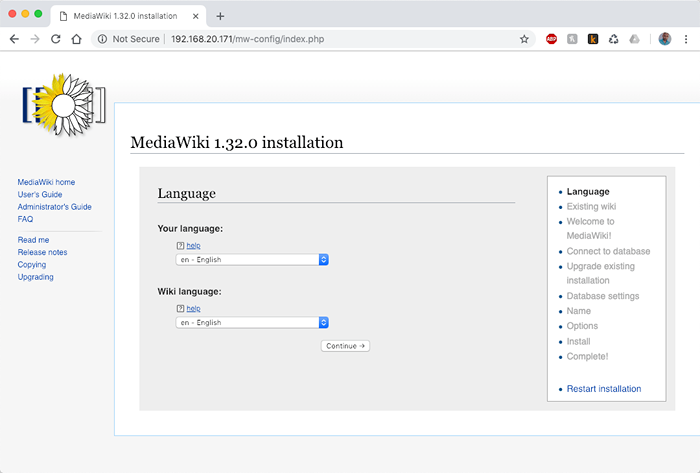 Sélectionnez la langue MediaWiki
Sélectionnez la langue MediaWiki 11. Ensuite, le script exécutera l'environnement de vérification pour s'assurer que toutes les exigences sont satisfaites:
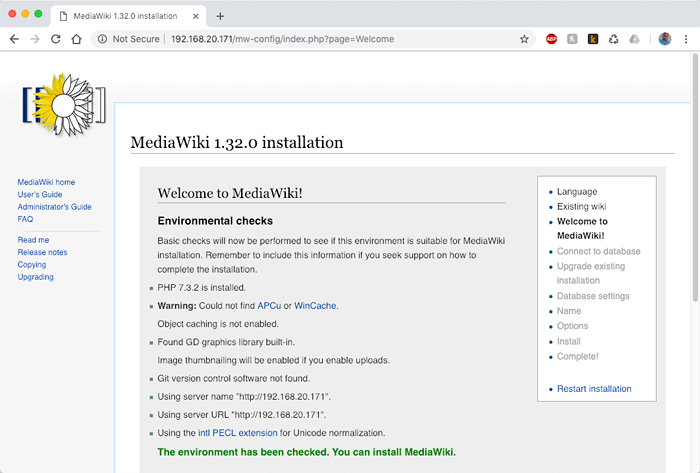 Vérifiez les exigences MediaWiki
Vérifiez les exigences MediaWiki 12. Si vous avez suivi les étapes jusqu'à présent, les chèques devraient être OK et vous pouvez passer à la page suivante où vous configurerez les détails de la base de données. À cette fin, utilisez la base de données, l'utilisateur et le mot de passe que vous avez créés plus tôt:
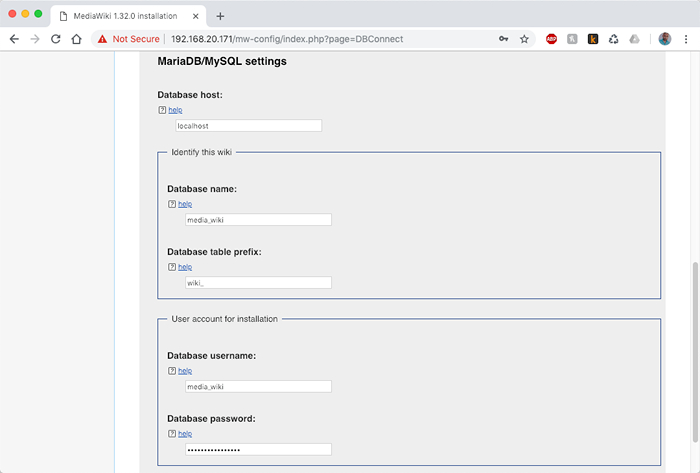 Configuration des paramètres de base de données MediaWiki
Configuration des paramètres de base de données MediaWiki 13. Sur la page suivante, vous pouvez choisir le moteur de base de données - Innodb ou Myisam. j'ai utilisé Innodb. Enfin, vous pouvez donner un nom à votre wiki et créer un nom d'utilisateur et un mot de passe administratifs en remplissant les champs nécessaires.
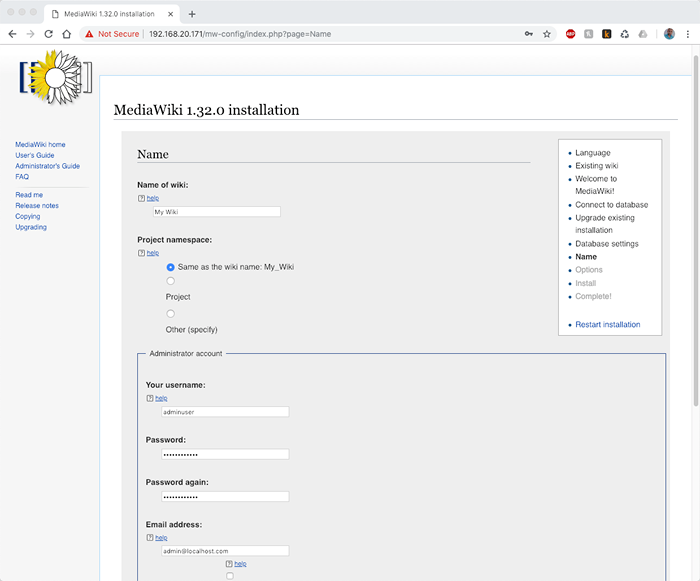 Configuration du compte d'administration MediaWiki
Configuration du compte d'administration MediaWiki 14. Une fois que vous avez rempli les détails, cliquez continuer. Sur les écrans suivants, vous pouvez laisser les paramètres par défaut, sauf si vous souhaitez apporter d'autres modifications personnalisées.
Lorsque vous terminez ces étapes, vous recevrez un fichier appelé Paramètres locaux.php. Vous devrez placer ce fichier dans la racine du répertoire pour votre wiki. Vous pouvez également copier le contenu du fichier et créer à nouveau le fichier. Si vous souhaitez copier le fichier, vous pouvez faire:
# SCP / Path-to / LocalSettings.PHP Remote-Server: / var / www / html /
15. Maintenant quand vous essayez d'accéder http: // youripaddress Vous devriez voir le MediaWiki nouvellement installé:
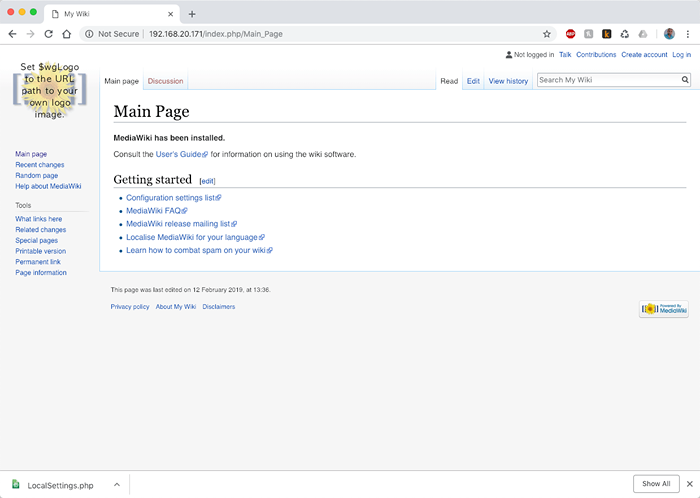 Page principale MediaWiki
Page principale MediaWiki Vous pouvez vous authentifier avec votre utilisateur d'administration créé plus tôt et commencer à modifier votre installation MediaWiki.
Conclusion
Vous avez maintenant le vôtre Wiki page que vous pouvez gérer et modifier vos pages. Pour utiliser la syntaxe correcte, vous pouvez consulter la documentation MediaWiki.
- « Weboly - Installez le site Web WordPress optimisé avec SSL gratuit
- Comment installer PHP 7.3 dans Centos 7 »

